ستوضح لك هذه المقالة كيفية ومكان محو كل شيء في ملفات تعريف الارتباط من متصفح Firefox على جهاز الكمبيوتر أو الهاتف الذكي. يكون مسح ملفات تعريف الارتباط في Firefox من السهل القيام به؟ إذا فكرنا في ملفات تعريف الارتباط على الويب ، فإننا لا نفكر في كعكة آيس كريم العمة. كل ما كنا نفكر فيه هو الملفات الصغيرة التي يمكن للجهاز حفظها أثناء وصولك إلى صفحات أخرى.
ملفات تعريف الارتباط هي ملفات صغيرة تحتوي على تفاصيل تتعلق بتصفح الويب ، إذا كنت ترغب في ذلك إزالة ملفات تعريف الارتباط هذه، يمكنك القيام بذلك في إعدادات Firefox. إذا كنت حقًا بحاجة إلى تنظيف ملفات تعريف الارتباط لأسباب أمنية ولكنك لم تكن مستعدًا بعد لإزالة المواد ، فقد ترغب في محاولة استخدام تجربة التصفح الخاصة مع المتصفح الذي اخترته كخيار مؤقت.
المحتويات: الجزء 1. هل من الجيد مسح ملفات تعريف الارتباط على جهاز Mac؟الجزء 2. كيف يمكنني مسح ملفات تعريف الارتباط في Firefox على Mac؟الجزء 3. كيفية حذف ملفات تعريف الارتباط في Firefox في نظام التشغيل Windows 10؟الجزء 4. كيف يمكنني مسح ذاكرة التخزين المؤقت وملفات تعريف الارتباط في Firefox على الهاتف المحمول؟الجزء 5. استنتاج
الجزء 1. هل من الجيد مسح ملفات تعريف الارتباط على جهاز Mac؟
مسح ملفات تعريف الارتباط في فايرفوكس ويب، لم يتم إنتاجها لأغراض غير لائقة ، ومع ذلك ، فإن الطريقة التي يتصرفون بها تخيف العديد من المستخدمين دائمًا. ال ملف تعريف ارتباط HTTP هو ملف نصي صغير تم إنشاؤه بواسطة موقع الويب ولكنه محفوظ على جهازك ويتضمن بعض التفاصيل المتعلقة بك. تسمح مواقع الإنترنت والناشرون لملفات تعريف الارتباط بالتعرف عليك وتحديد موقعك عبر الموقع ، وقد يسمحون لك بالاحتفاظ ببعض قوائم الدليل لتذكيرك. سوف تمحو ملفات تعريف الارتباط هذه بالإضافة إلى التفاصيل الأخرى في Firefox.
أنت تستخدم متصفحًا كل يوم للوصول إلى رسائلك ، والتحقق من Facebook ، والقيام ببعض التسوق ، وربما شراء أي شيء ، واستخدام حساباتك أيضًا. يبدو أن جهاز الكمبيوتر الخاص بك يحتفظ بالتفاصيل ، لذلك بمرور الوقت ، قد يؤدي إلى حدوث مشكلات عند تسجيل الدخول أو محاولة فتح مواقع الإنترنت. هذه أيضًا فكرة ذكية لإفراغ ملفات تعريف الارتباط أو إزالتها بشكل روتيني.
الجانب السلبي في محو ملفات تعريف الارتباط في Firefox هو أن تفاصيل حسابك المخزنة ستفقد وسيتعين عليك استعادتها. ربما بشكل أكثر تحديدًا ، تكون سريتك أكثر أمانًا ويمكن لنظام التشغيل الخاص بك أن يعمل بسرعة. ستساعدك إزالة ملفات تعريف الارتباط الخاصة بك على استعادة بعض السرية. لن تتمتع فقط بحماية أفضل عند مشاركة متصفحك مع شخص آخر ، ولكن ستظل تتمتع بخصوصية أكبر بكثير من خوادم مواقع الويب التي تستخدم ملفات تعريف الارتباط الدائمة أو ملفات تعريف الارتباط التي يتم الاحتفاظ بها لفترة طويلة.
مسح ملفات تعريف الارتباط في Firefox في جهازك وإزالة التفاصيل الموجودة في متصفحك ، باستثناء عمليات تسجيل الدخول وكلمات المرور وإعدادات بوابة الويب والتكوينات. ستكون إزالة ملفات تعريف الارتباط مفيدة إذا قمت بتوصيل الجهاز أو الجهاز اللوحي بشخص ما ولم ترغب في عرض سجل تصفح الإنترنت. ومع ذلك ، فإن محاولة التخلص من ملفات تعريف الارتباط لا تزال لها آثار.
بدون ملفات تعريف الارتباط ، لن تتمكن خوادم الموقع أبدًا من تحديد عدد المرات التي تصل فيها إلى الصفحات ، سواء كانت ستتمكن من إنشاء توقيع عبر الإنترنت اعتمادًا على معلوماتك الخاصة. نتيجة لذلك ، قد ترى إعلانات مخصصة أقل. ومع ذلك ، فإن الغرض الأكبر من إزالة ملفات تعريف الارتباط هو أنها تقدم للجميع بداية جديدة. من خلال إزالة ملفات تعريف الارتباط ، يمكنك البدء بسجل نظيف وتحديد أنواع ملفات تعريف الارتباط التي تريد الموافقة عليها لتنمية الويب. هذه هي أهمية محو ملفات تعريف الارتباط في متصفح Firefox.
الجزء 2. كيف يمكنني مسح ملفات تعريف الارتباط في Firefox على Mac؟
من المهم للغاية ملاحظة أن مسح ملفات تعريف الارتباط في Firefox لن يؤدي إلى إزالة نشر المعلومات بالكامل. ستستعيد معظم مواقع الويب ملفات تعريف الارتباط عندما تقوم بذلك لأول مرة قم بإزالة ذاكرة التخزين المؤقت وسجل المتصفح. وعلى الرغم من ذلك ، سيتم فحص الكمبيوتر أيضًا.
قد تتعرف عليك المنظمات وشركات خدمة الإنترنت من خلال استخراج التفاصيل المتعلقة بنمط تطبيق الجهاز ونظام التشغيل وجودة الصورة والميزات الخاصة. عندما تريد إزالة ملفات تعريف الارتباط إما لإزالة الإعلانات ذات الصلة أو للسماح لك بسطح تصفح جديد ، فهذا ما كنت تفعله.
مسح ملفات تعريف الارتباط في Firefox على Mac يدويًا
1. ابحث عن خيار الإعدادات في الزاوية اليمنى العليا (يمكن رؤيته من خلال الخطوط الأفقية الثلاثة).
2. حدد "خيارات" ثم انقر فوق الأمان.
3. في جزء ملفات تعريف الارتباط ومعلومات الويب ، انقر فوق إدارة البيانات.
4. ستقوم بعد ذلك بمسح ملفات تعريف الارتباط المحددة عن طريق التنقل لأسفل في القائمة واختيار تلك الصفحات بالضغط على مفتاح Delete All.

هذا كل ما عليك فعله. مسح ملفات تعريف الارتباط في Firefox ستكون الإرشادات خطوة بخطوة مفيدة للمستخدم الذي لا يتعرف على كيفية مسح ملفات تعريف الارتباط الخاصة به بشكل جيد.
مسح ملفات تعريف الارتباط في Firefox على Mac باستخدام iMyMac PowerMyMac
بناءً على تفضيلات التصفح والأنشطة ومتطلبات الخصوصية الخاصة بك ، فإن إزالة ملفات تعريف الارتباط الخاصة بك ستمنحك الراحة أو تسبب لك إزعاجًا لا داعي له. إذا كنت لا ترغب في استخدام الطريقة اليدوية ، يمكنك استخدام أداة تنظيف لمسح ملفات تعريف الارتباط في Firefox ، وهي أداة تسمى اي ماي ماك باور ماي ماك والتي يمكن أن تنظف بسهولة وتزيل البيانات غير المستخدمة والأرشيفات الكبيرة والقديمة والخلفية وكلمات المرور والمعلومات غير المفيدة.
وهو يدعم المتصفحات المختلفة مثل متصفح Firefox والمزيد. باستخدام إظهار النتائج المضغوطة حسب الحجم والفترة وما إلى ذلك. قبل الإزالة ، يُسمح لك بتحديد نظرة عامة على جميع الأشياء الموجودة داخل المتصفح. العديد من التفاصيل ضمن سلطتك. فيما يلي كيفية استخدامه باستخدام ميزة الخصوصية لهذه الأداة.
1. قم بتنزيل iMyMac PowerMyMac وثبته على جهاز Mac
2. افحص نظام التشغيل Mac بحثًا عن ملفات تعريف الارتباط الخاصة بالحساب. ابدأ البرنامج وحدد الخصوصية. انقر فوق رمز SCAN.
3. اختر ملفات تعريف الارتباط المناسبة من علامة التبويب لتنظيفها.
اختر المتصفح الذي تريد استخدامه وحدد ملفات تعريف الارتباط بالإضافة إلى مربعات قائمة محفوظات الاستعراض الأخرى على اليمين. يرجى الضغط على علامة التبويب CLEAN. وقد انتهيت من كل شيء. اكتملت عملية الإزالة.

الجزء 3. كيفية حذف ملفات تعريف الارتباط في Firefox في نظام التشغيل Windows 10؟
تسمح إزالة ملفات تعريف الارتباط بتصفح الويب بشكل أقل سهولة. بمجرد حذف ملفات تعريف الارتباط ، لا يعرف جهاز الكمبيوتر الخاص بك عناوين URL من مواقعك المفضلة ، ولا يضع أي قطع في صناديق الكرتون الآلية. يعد اختيار سبب أو كيفية إزالة ملفات تعريف الارتباط مسألة اختيار. يقوم مستخدمو الويب بحفظ ملفات تعريف الارتباط الخاصة بهم ، ولكن إذا كنت تستخدم مواقع مختلفة ، فقد تحتاج إلى استخدامها عدة مرات.
اختياريًا ، يمكنك فقط حذف ملفات تعريف الارتباط من خلال متصفح واحد. هناك عدد كامل من التفسيرات التي تريدها للتحكم في ملفات تعريف الارتباط. إذن هذه هي الطريقة التي يعمل بها.
1. قم بتشغيل متصفح Mozilla Firefox على سطح المكتب.
2. انقر فوق الأشرطة الثلاثة المتوازية في الجزء العلوي من الشاشة واختر "خيارات".
3. اختر Privacy & Security الموجودان في اللوحة على الجانب الآخر ، ثم اختر "Clear Data" من القائمة.
4. ضع علامة في المربعات المهمة للمتطلبات المحددة ، ثم انقر فوق "مسح".
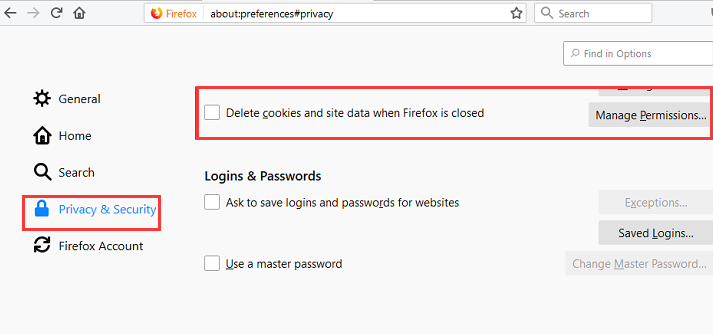
هناك أيضًا مواقع ويب أخرى لم يتم ذكرها هنا والتي غالبًا ما تخزن ملفات تعريف الارتباط. عادةً ما يتابعون عددًا محددًا إلى حد ما من الإجراءات على Firefox التي ذكرناها هنا. القاعدة الأساسية هي تحديد إعدادات الحماية في جهازك والبحث عنها.
الجزء 4. كيف يمكنني مسح ذاكرة التخزين المؤقت وملفات تعريف الارتباط في Firefox على الهاتف المحمول؟
يمكن أن تختلف أي إرشادات اعتمادًا على نوع الهاتف المحمول الذي تستخدمه وتحديث Firefox الذي تستخدمه. تحقق من القائمة الموجودة على الأسطر الثلاثة في اللوحة اليمنى العلوية. تحتاج فقط إلى الضغط على زر لوحة الأجهزة على الهواتف الذكية القديمة التي تعمل بنظام Android ثم تحديد المزيد.
1. قم بتشغيل إعداد متصفح Firefox على جهاز Android الخاص بك.
2. في قائمة الإعدادات هذه ، ابحث عن "Privacy & Security" ثم اختر "Clear Private Data".
3. سيتم نقلك بعد ذلك إلى صفحة يمكن مسحها حيث يمكنك اختيار "ملفات تعريف الارتباط وتسجيلات الدخول النشطة".
4. عندما تنتهي من إنشاء اختيارك بالفعل ، انقر فوق مفتاح "مسح البيانات" على لوحة المفاتيح لإكمال حذف ملفات تعريف الارتباط.
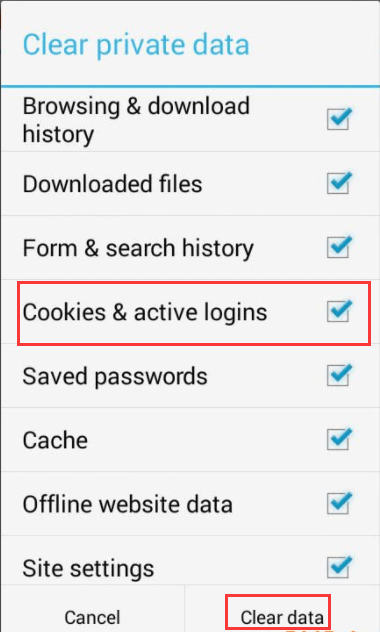
ما يجب القيام به لإلغاء تثبيت ملفات تعريف الارتباط من Firefox لجهاز Apple:
1. قم بتشغيل Firefox ، نعم.
2. ما عليك سوى النقر على "أشرطة القوائم" التي تشبه ثلاثة خطوط متوازية في الزاوية اليمنى من متصفح الويب الخاص بها.
3. انقر فوق مفتاح "الإعدادات".
4. قم بالتمرير لأسفل إلى مفتاح "الخصوصية".
5. حدد الخيار "مسح البيانات الخاصة".
6. تأكد من اختيار "ملفات تعريف الارتباط" فقط ، ثم اضغط على "محو البيانات الشخصية".
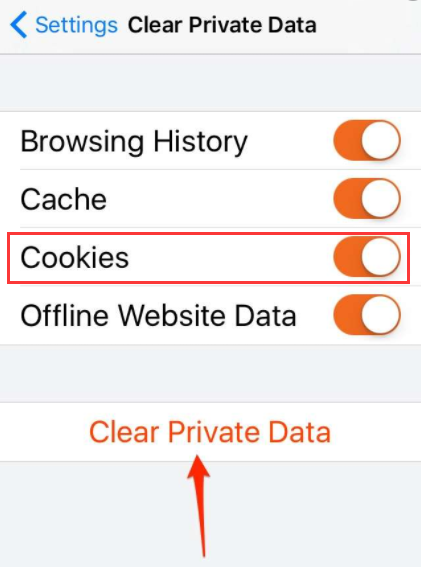
يمكن تشغيل بعض الأخطاء على الويب بواسطة ملفات تعريف الارتباط الاحتيالية. لتكون قادرًا على معالجة هذه المشكلات ، فإن الخطوة الأولى هي مسح جميع ملفات تعريف الارتباط.
الجزء 5. استنتاج
تستخدم مواقع الإنترنت بشكل عام ملفات تعريف الارتباط لتوثيق تفضيلات المستخدمين وحالة التسجيل والبيانات ذات الصلة حول المكونات الإضافية المنتجة. يمكن للأطراف الثالثة استخدام ملفات تعريف الارتباط لجمع معلومات المستخدمين من خلال العديد من المواقع. توفر ملفات تعريف الارتباط مورداً ، إلى جانب خلفية التصفح ، يتيح لمتصفحات الإنترنت بما في ذلك Mozilla Firefox تعزيز جلسات تصفح المستخدمين. ومع ذلك ، كما يشير حدوث Yahoo ، فإن ملفات تعريف الارتباط تشكل بالفعل مخاطرة.
قد يخترق المهاجمون كلمات المرور للوصول إلى مواقع الويب الخاصة بك ، وبالتالي يمكنهم الوصول إلى المعلومات الخاصة. بالتأكيد كان لديك أي شخص في أي مرحلة ينصحك بمسح ملفات تعريف الارتباط / سجل التصفح و / أو إزالته بينما كنت تواجه مشكلات تكنولوجية. باستخدام ملف اي ماي ماك باور ماي ماك يمكنك ضمان وحماية معلوماتك الشخصية. احصل على فكرة واضحة حول ما سيفعله برنامج منظف معين بجهاز الكمبيوتر الخاص بك ، وكذلك عدد مئات الآلاف من الدولارات التي يمكنك توفيرها فقط باستخدام هذه الأداة.



